Come inviare messaggi animati con effetti e sfondi in iMessage dal mio iPhone
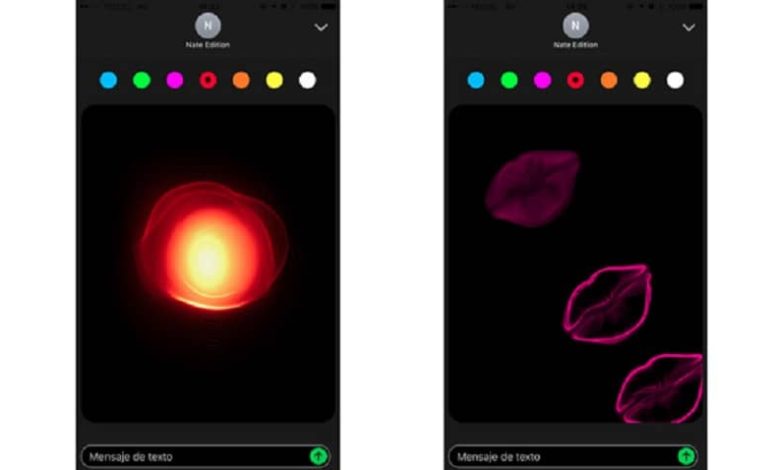
Vuoi inviare un messaggio con un tocco originale? Immagina di inviare un buon compleanno al tuo migliore amico, ma invece di scriverlo semplicemente, in iMessage puoi inviare animazioni di palloncini di fuochi d’artificio e, se ciò non bastasse, puoi creare il tuo Memoji augurandogli buon compleanno.
Continua a leggere per imparare a fare tutte queste animazioni e dare ai tuoi messaggi un tocco divertente per quei giorni speciali con i tuoi amici.
Invia un messaggio con sfondi ed effetti animati in iMessage da iPhone
- Entra in iMessage e scrivi il tuo messaggio
- Prima di inviare, tieni premuto il pulsante blu di invio e vedrai come appariranno le opzioni offerte da iMessage
- Ognuno di questi farà un effetto diverso.
- Puoi provare, ad esempio, «Invia con i coriandoli» e l’intero schermo verrà riempito con un’animazione colorata di coriandoli.
- Quindi premi il pulsante di invio e il tuo messaggio sarà pronto
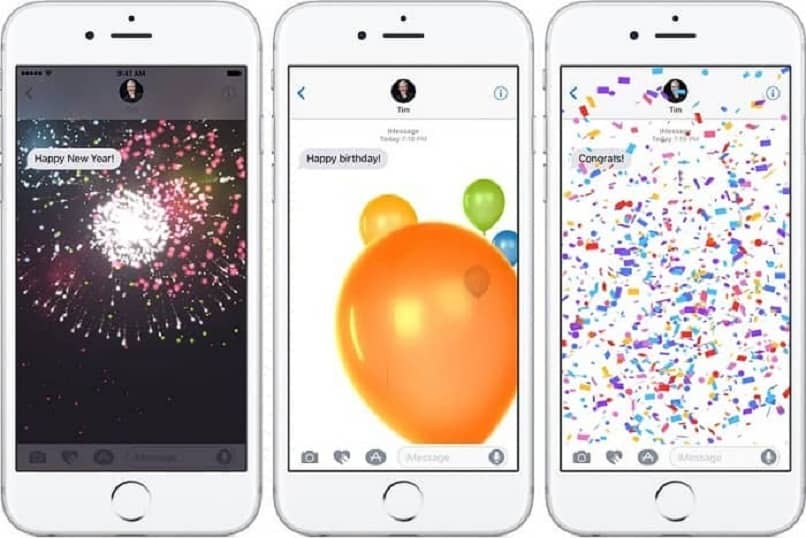
È così facile inviare messaggi animati, ma per quanto riguarda i fondi, devi solo entrare in iMessage e tenere premuto il pulsante blu di invio, appariranno le opzioni di cui sopra, nella parte superiore dello schermo devi solo cambiare su «sfondi» e ti mostrerà un elenco di opzioni per i diversi effetti disponibili.
Questi effetti sono molto sorprendenti, ma non sanno solo come inviare messaggi animati. Come accennato all’inizio, ti insegneremo anche come creare le tue Memoji in iMessage con il tuo iPhone.
Come creare un Memoji in iMessage con il mio iPhone
- Entra in iMessage e premi l’opzione per comporre un messaggio
- Premi il pulsante «Memojis» che ha il volto di una bambola, è nell’elenco delle funzionalità
- Dopo aver premuto questo pulsante, scorri verso destra e premi il pulsante che ha un segno più «+» che serve per creare un nuovo Memoji.
- Quindi il Memoji apparirà sullo schermo e sotto di esso le diverse funzionalità che puoi aggiungere
- Puoi cambiare il colore della pelle, dei capelli, degli occhi, mettere accessori come occhiali, barba o altro. Ci sono molte opzioni tra cui puoi scegliere, lascia volare la tua immaginazione.
- Ora per renderlo animato, scrivi un messaggio e poi premi il pulsante «Memojis» di cui abbiamo parlato prima.
- Apparirà quello che hai appena creato, sul lato destro dello schermo vedrai un punto rosso che è per registrare, quello che fa è accendere la fotocamera frontale per scansionare e registrare le tue espressioni facili e posizionarlo nel Memoji
- Tieni premuto questo punto rosso per registrare. Puoi sorridere o fare qualsiasi smorfia, la registrazione ti consentirà di registrare solo 30 secondi.
- Basta premere «OK» e avrai il tuo Memoji animato. La prossima cosa è fare clic sul pulsante blu di invio del messaggio e farai la giornata di qualcuno.
Dovresti sapere che questi effetti sono disponibili solo per dispositivi iPhone, iPad e iPod touch e che su iPhone c’è molto di più della semplice creazione di animazioni per messaggio. Continua a leggere per alcuni suggerimenti per ottenere di più dal tuo dispositivo iPhone.
Trucchi che dovresti sapere sul tuo iPhone
I messaggi da iPhone a iPhone sono gratuiti
Hai notato che di tanto in tanto la freccia blu per inviare messaggi diventa verde? Questo accade quando invii messaggi a un dispositivo che non è iPhone, è importante tenerne conto, poiché quando è di quel colore significa che i messaggi che invii avranno un costo nel tuo piano di servizi mobili, ma quando è in blu significa che i messaggi saranno gratuiti così come sono da iPhone a iPhone.
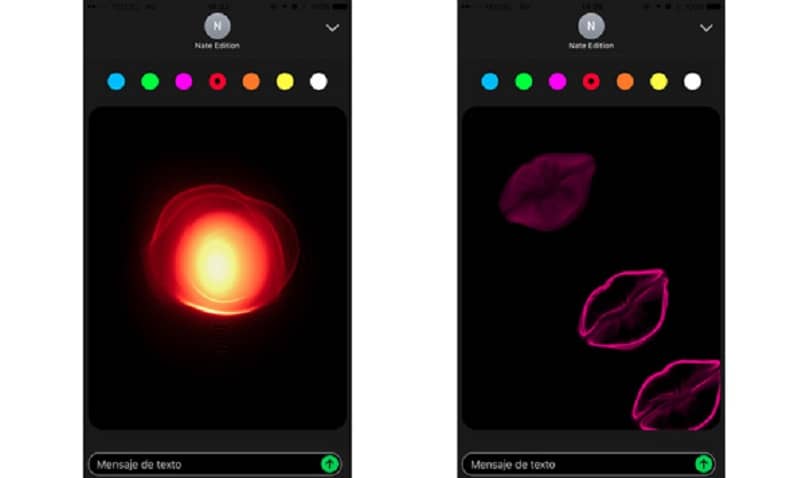
Invia note vocali
In iMessage puoi registrare memo vocali senza dover premere il pulsante di registrazione! Basta entrare in una chat e attaccare il cellulare all’orecchio, attendere qualche secondo e la nota vocale sarà abilitata, per terminare la registrazione basta togliere il cellulare dall’orecchio e premere invia.
tocco digitale
Questa è una funzione che ti permette di registrare un video e mentre stai registrando disegnarci sopra. Vai in chat e nell’elenco delle funzionalità in cui hai trovato i Memoji cerca l’icona di un cuore con sfondo nero, non ti resta che provare i colori e gli effetti che puoi aggiungere al tuo video.



